Как перейти к определенному листу в Excel?
Перейти к определенному листу, щелкнув по имени вкладки, довольно просто для многих пользователей. Но если книга большая и содержит множество листов, которые не помещаются все на панели вкладок (как показано на скриншоте ниже), как быстро найти нужный лист и перейти к нему?
![]()
Перейти к определенному листу с помощью правой кнопки мыши
Перейти к определенному листу с помощью VBA
Перейти к определенному листу с помощью Kutools для Excel![]()
Проверить существование имени листа с помощью Kutools для Excel
 Перейти к определенному листу с помощью правой кнопки мыши
Перейти к определенному листу с помощью правой кнопки мыши
В Excel для перехода к определенному листу можно использовать правую кнопку мыши.
Поместите курсор на стрелки в нижнем левом углу листа, затем щелкните правой кнопкой мыши — откроется контекстное меню, показывающее первые 15 листов.

Если в вашей книге более 15 листов, вы можете нажать «More Sheets» (Больше листов) для открытия диалогового окна « Activate» (Активировать). В этом диалоговом окне отображаются все листы, просто прокрутите список, найдите нужный лист и щелкните его, чтобы активировать.

Примечание: В Excel 2013 диалоговое окно «Activate» (Активировать) появится сразу при нажатии правой кнопкой мыши на стрелки в правом нижнем углу панели листов.
Если в книге очень много листов, поиск и переход к конкретному листу путем прокрутки может оказаться неудобным.
 Перейти к определенному листу с помощью VBA
Перейти к определенному листу с помощью VBA
Существует код VBA, который поможет вам быстро найти и перейти к определенному листу в книге.
1. Нажмите клавиши Alt + F11 вместе, после чего откроется окно Microsoft Visual Basic for Applications.
2. Щелкните Insert (Вставить) > Module (Модуль), затем вставьте следующий код VBA в окно модуля.
VBA: Перейти к определенному листу
Sub GotoSheet()
'UpdatebyKutoolsforExcel20150916
Dim xRet As Variant
Dim xSht As Worksheet
xRet = Application.InputBox("Go to this sheet", "Kutools for Excel")
On Error Resume Next
If xRet = False Then Exit Sub
On Error GoTo 0
On Error Resume Next
Set xSht = Sheets(xRet)
If xSht Is Nothing Then Set xSht = Sheets(Val(xRet))
If xSht Is Nothing Then
MsgBox "This sheet does not exist", , "Kutools for Excel"
Else
xSht.Activate
End If
End Sub3. Нажмите Run (Выполнить) или клавишу F5 для выполнения кода, после чего появится диалоговое окно Kutools для Excel. Введите имя листа, который хотите найти, в текстовое поле. См. скриншот:

4. Нажмите OK, и теперь вы окажетесь на нужном листе.
 Перейти к определенному листу с помощью Kutools для Excel
Перейти к определенному листу с помощью Kutools для Excel
С помощью Kutools для Excel вы можете создать список всех имен листов, найти нужное имя и перейти к нему.
После бесплатной установки Kutools для Excel выполните следующие действия:
1. Щелкните Kutools Plus > Worksheet (Лист) > Create List of Sheet Names (Создать список имен листов). См. скриншот:

2. В открывшемся диалоговом окне выполните следующие действия:
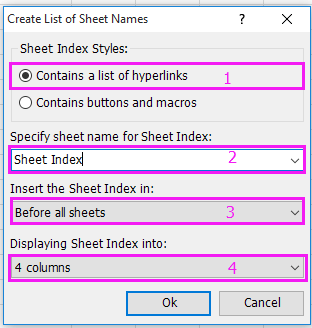
2) Введите имя для нового листа, который будет содержать все имена листов;
3) Укажите место для вставки нового листа;
4) Укажите, сколько столбцов вы хотите использовать для размещения имен листов на листе.
3. Нажмите Ok. Теперь новый лист со списком всех имен листов создан.

4. Нажмите Ctrl + F, чтобы открыть диалоговое окно Find and Replace (Найти и заменить), затем введите имя листа, который хотите найти, в поле Find what (Найти). См. скриншот:

5. Нажмите Find All (Найти все). Теперь нужный лист выбран (закройте диалоговое окно Find and Replace), затем просто щелкните его, и вы перейдете к этому листу.
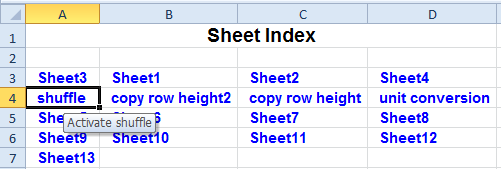
Создать список кликабельных имен листов
 Проверить существование имени листа с помощью Kutools для Excel
Проверить существование имени листа с помощью Kutools для Excel
Если вы просто хотите проверить, существует ли имя листа в книге, и не нужно переходить к нему, я могу предложить вам простой способ.
После бесплатной установки Kutools для Excel выполните следующие действия:
1. Щелкните Kutools Plus > Worksheet (Лист) > Rename Worksheets (Переименовать листы). См. скриншот:

2. Затем отметьте чекбокс Filter (Фильтр) в появившемся диалоговом окне. См. скриншот:

3. Теперь введите имя листа, которое хотите проверить, в текстовое поле под Filter (Фильтр). После ввода, если соответствующий лист появится в списке Worksheet (Листы), значит, он существует в книге, иначе нет.

Лучшие инструменты для повышения продуктивности в Office
Повысьте свои навыки работы в Excel с помощью Kutools для Excel и ощутите эффективность на новом уровне. Kutools для Excel предлагает более300 расширенных функций для повышения производительности и экономии времени. Нажмите здесь, чтобы выбрать функцию, которая вам нужнее всего...
Office Tab добавляет вкладки в Office и делает вашу работу намного проще
- Включите режим вкладок для редактирования и чтения в Word, Excel, PowerPoint, Publisher, Access, Visio и Project.
- Открывайте и создавайте несколько документов во вкладках одного окна вместо новых отдельных окон.
- Увеличьте свою продуктивность на50% и уменьшите количество щелчков мышью на сотни ежедневно!
Все надстройки Kutools. Один установщик
Пакет Kutools for Office включает надстройки для Excel, Word, Outlook и PowerPoint, а также Office Tab Pro — идеально для команд, работающих в разных приложениях Office.
- Комплексный набор — надстройки для Excel, Word, Outlook и PowerPoint плюс Office Tab Pro
- Один установщик, одна лицензия — настройка занимает считанные минуты (MSI-совместимо)
- Совместная работа — максимальная эффективность между приложениями Office
- 30-дневная полнофункциональная пробная версия — без регистрации и кредитной карты
- Лучшее соотношение цены и качества — экономия по сравнению с покупкой отдельных надстроек